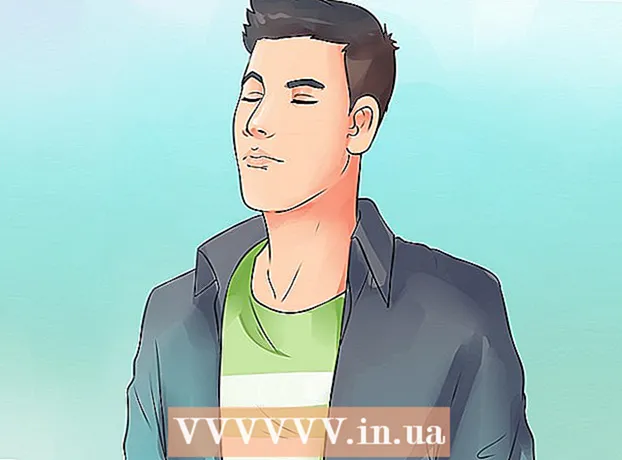Autor:
Lewis Jackson
Erstelldatum:
8 Kann 2021
Aktualisierungsdatum:
1 Juli 2024
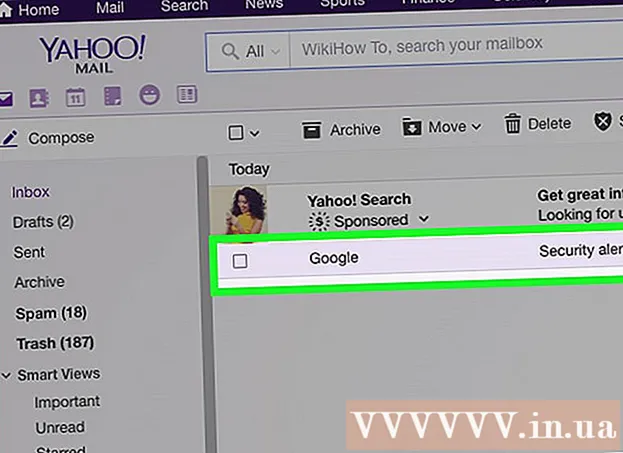
Inhalt
Das Löschen Ihres Google Mail-Kontos ist eine große Sache, da Sie den Zugriff auf andere Google-Dienste und -Produkte im Zusammenhang mit Google Mail wie Google Drive oder Play Store verlieren. Wenn Sie Ihr Konto löschen möchten, können Sie dies auf der Google-Kontoverwaltungsseite tun. Wenn Sie dagegen Ihr Konto versehentlich löschen, können Sie es wiederherstellen, wenn Sie umgehend handeln.
Hinweis: Sie haben 2 Werktage Zeit, um Ihr Google Mail-Konto wiederherzustellen. Andernfalls verlieren Sie Ihr Konto dauerhaft.
Schritte
Methode 1 von 2: Google Mail-Konto löschen
Melden Sie sich in Ihrem Google Mail-Konto an. Besuchen Sie die Google Mail-Seite und melden Sie sich wie gewohnt in Ihrem Konto an. Sie müssen auf das Netzwerk zugreifen, um Ihr Konto zu löschen. Dies ist auf dem Computer einfacher als auf Ihrem Telefon.
- Löschen Sie das Konto sind nicht Geben Sie zukünftige E-Mail-Adressen frei. Sie können die Site beispielsweise nicht wiederverwenden ([email protected]).
- Dieser Vorgang löscht darin gespeicherte E-Mails und Kontakte, jedoch nicht den Suchverlauf und Youtube-Informationen. Google-Konten sind immer noch sicher.

Klicken Sie in der oberen rechten Ecke des Google Mail-Bildschirms auf Ihren Avatar oder den ersten Buchstaben Ihres Namens. Klicken Sie im Posteingangsbildschirm auf die Kreisschaltfläche in der oberen rechten Ecke. Es sollte ein Menü mit der blauen Schaltfläche "Mein Konto" mit den Optionen "Konto hinzufügen" und "Abmelden" angezeigt werden.
Klicken Sie auf "Mein Konto" und wählen Sie "Kontoeinstellungen". Auf dieser Seite werden alle Google-Konten gesteuert, nicht nur Google Mail. Sie können Ihr Google Mail-Konto löschen, aber Ihr Google-Konto behalten.- Sie können auch die vorherigen Schritte überspringen und https://myaccount.google.com/preferences besuchen, um zur Seite mit den Kontoeinstellungen zu gelangen.

Suchen und wählen Sie im linken Menü "Konto oder Dienste löschen". Wenn Sie unter "Mein Konto" nach unten scrollen, stehen verschiedene Optionen zur Verfügung: Willkommen, "Anmeldung & Sicherheit", "Persönliche Daten & Datenschutz" Datenschutz) und schließlich "Kontoeinstellungen". Hier sehen Sie die Zeile "Konto löschen".
Wählen Sie "Produkte löschen" und melden Sie sich erneut an, um Ihre Entscheidung zu bestätigen. Nachdem Sie auf "Konto oder Dienste löschen" geklickt haben, wird auf der rechten Seite die folgende Option angezeigt: Löschen Sie einfach ein kleines Produkt (wie Google Mail) oder löschen Sie alle Konten und Daten. Wählen Sie Google Mail aus und melden Sie sich an, um sicherzustellen, dass Sie nicht versehentlich auf Löschen klicken.
Laden Sie vor dem Löschen Daten herunter. Sie können auf "Daten herunterladen" klicken, um Kontakte, Chats und E-Mails zu speichern, bevor Sie den Dienst löschen. Sie sollten Daten auf Ihren Computer herunterladen, es sei denn, Sie möchten wirklich alles löschen.
- Dadurch wird ein E-Mail-Archiv in Ihrem Google Drive-Konto erstellt. Je nach Netzwerkgeschwindigkeit und Posteingangskapazität kann dies einige Minuten bis einige Stunden dauern.
Klicken Sie auf "Google Mail" und lesen Sie die kurze Löschung des Kontos. Google wird diesbezüglich einige Dinge sagen. Hier sind einige Punkte zu beachten:
- Durch das Löschen eines Kontos können Sie möglicherweise alte Kennwörter nicht wiederherstellen (Kennwörter, die mit Google Mail-Konten eingerichtet wurden).
- Sie können Ihr Konto nur innerhalb von 2 Tagen wiederherstellen, wenn Sie es versehentlich löschen.
- Sie können nicht denselben Benutzernamen wie das gelöschte Konto registrieren.
Bestätigen Sie das Löschen des Kontos. Wenn Sie "Konto und Daten löschen" auswählen, wird ein Warndialogfeld angezeigt, in dem Sie aufgefordert werden, zu bestätigen, dass Sie das Konto löschen möchten. Überprüfen Sie jedes Dialogfeld, um sicherzustellen, dass Sie wissen, dass Sie den Zugriff auf diese Dienste verlieren. In diesem Schritt wählen Sie nicht den zu löschenden Inhalt aus, sondern identifizieren einfach, dass der Inhalt verschwindet. Geben Sie das Passwort am unteren Bildschirmrand ein.
Erneut bestätigt. Aktivieren Sie das Dialogfeld "Ja, ich möchte mein Konto löschen" (Ja, ich möchte das Konto löschen) und "Ja, ich bestätige das ..." (Ja, das weiß ich ...) und wählen Sie dann "Google löschen" Konto ". Das Löschen des Google Mail-Kontos ist geplant. Werbung
Methode 2 von 2: Google Mail-Konto wiederherstellen
Schnelle Aktion - Sie haben nur 2 Arbeitstage. Google-Konten werden nach dem geplanten Löschen nur für kurze Zeit gehalten. Wenn Sie schnell handeln, können Sie Ihr Konto wiederherstellen, haben aber nur 2 Tage Zeit, dies zu tun.
- Diese zwei Tage sind nicht absolut garantiert. Sie müssen es so schnell wie möglich tun.
Besuchen Sie die Google Password Assistance-Seite (Google-Passwörter verwalten). Wählen Sie auf der Anmeldeseite "Ich habe andere Probleme beim Anmelden" (ich habe Probleme beim Anmelden). Geben Sie die gelöschte E-Mail-Adresse ein und klicken Sie auf "Weiter".
Geben Sie Ihr altes Passwort ein. Sie werden auf eine Seite weitergeleitet, auf der Sie nach den neuesten Passwörtern gefragt werden, an die Sie sich erinnern können. Geben Sie das Passwort ein und klicken Sie auf "Weiter".
Klicken Sie auf "Wiederherstellungsanforderung senden". Wenn Sie Ihr Passwort eingeben, werden Sie auf die Seite weitergeleitet, auf der angegeben ist, dass das Konto gelöscht wurde. Sie sehen einen Link zu Ihrem Antragsformular für die Wiederherstellung des Kontos. Klick es an.
- Wenn Sie keinen Link zu Ihrer Wiederherstellungsanforderung erhalten, wurde Ihr Konto dauerhaft gelöscht. Sie können nichts anderes tun.
Schließen Sie den Validierungsprozess ab. Nachdem Sie auf das Wiederherstellungsanforderungsformular geklickt haben, müssen Sie eine Reihe von Bestätigungsschritten ausführen. Geben Sie eine E-Mail-Adresse ein, auf die Sie Zugriff haben, und beantworten Sie Fragen zu Ihrem Passwort, zum letzten Besuch und zum Zeitpunkt der Erstellung Ihres Kontos. Google verwendet diese Informationen, um zu überprüfen, ob Sie der tatsächliche Eigentümer sind oder nicht.
- Wenn Sie diese Informationen nicht kennen, brauchen Sie sich keine Sorgen zu machen. Senden Sie einfach Ihre Anfrage und erklären Sie Ihre Situation und warten Sie auf eine Antwort.
E-Mails abrufen. Google sendet eine E-Mail an die von Ihnen angegebene Adresse. Es kann eine Weile dauern, bis die E-Mail empfangen wird. Überprüfen Sie Ihre E-Mails und klicken Sie auf den Link, um ein neues Passwort für Ihr Konto zu erstellen. Sie haben Ihr gelöschtes Konto erfolgreich wiederhergestellt.
- Denken Sie daran, dass beim Löschen eines Kontos alle Daten gelöscht werden. Das erneute Laden von Daten dauert lange.
- Hinweis: Möglicherweise erhalten Sie eine E-Mail mit der Meldung "Konto wurde gelöscht und kann nicht mehr wiederhergestellt werden" (Ihr Konto wurde gelöscht und kann nicht wiederhergestellt werden). Wenn Sie diese Nachricht erhalten, wird Ihr Google Mail-Konto dauerhaft gelöscht.
- Wenn Ihr Konto gelöscht wird, können Sie ein neues Google-Konto erstellen, jedoch nicht denselben Namen wie Ihr altes Konto verwenden.
Warnung
- Es ist nicht immer möglich, ein Google-Konto wiederherzustellen, und wenn möglich, ist die Zeit zum Speichern nicht lang. Es ist am besten, ein Konto nicht zu löschen, es sei denn, Sie sind sicher, dass Sie dies möchten.